Giảm sự phụ thuộc vào chuột bằng cách sử dụng đầu bằng cách bật Head Pointer trong macOS để di chuyển con trỏ và nhấp vào các biểu tượng bằng cách dịch chuyển hộp sọ của bạn từ bên này sang bên kia.
Apple bao gồm nhiều công cụ trợ năng khác nhau trong hệ điều hành của mình, cho phép nhiều người truy cập vào phần mềm và công cụ của họ mà không cần sử dụng các phương pháp thông thường. Mặc dù chúng dành cho những người dùng không thể sử dụng bàn phím hoặc chuột, nhưng bất kỳ ai cũng có thể sử dụng các tính năng tương tự, chỉ cần bật chúng lên và thay đổi một vài cài đặt.
Đôi khi, các tính năng trợ năng có thể giúp năng suất của người dùng theo những cách không mong muốn, chẳng hạn như với tính năng Head Point của hệ điều hành Mac.
Head Pointer là gì?
Được đưa vào kể từ macOS Catalina , Head Pointer là một công cụ có thể biến đầu của bạn thành một con chuột. Sử dụng một webcam hướng vào người dùng, công cụ có thể theo dõi chuyển động xoay đầu của người dùng, từ bên này sang bên kia hoặc theo chiều dọc và di chuyển con trỏ trên màn hình theo hướng đó.
Tính năng này có một tiện ích rõ ràng cho những người hoàn toàn không thể sử dụng chuột, nhưng nó cũng có thể mang lại lợi ích cho tất cả người dùng. Với màn hình đủ lớn và một webcam được đặt hoàn hảo, công cụ có thể di chuyển con trỏ đến gần khu vực của màn hình mà người dùng đang xem một cách khả thi.
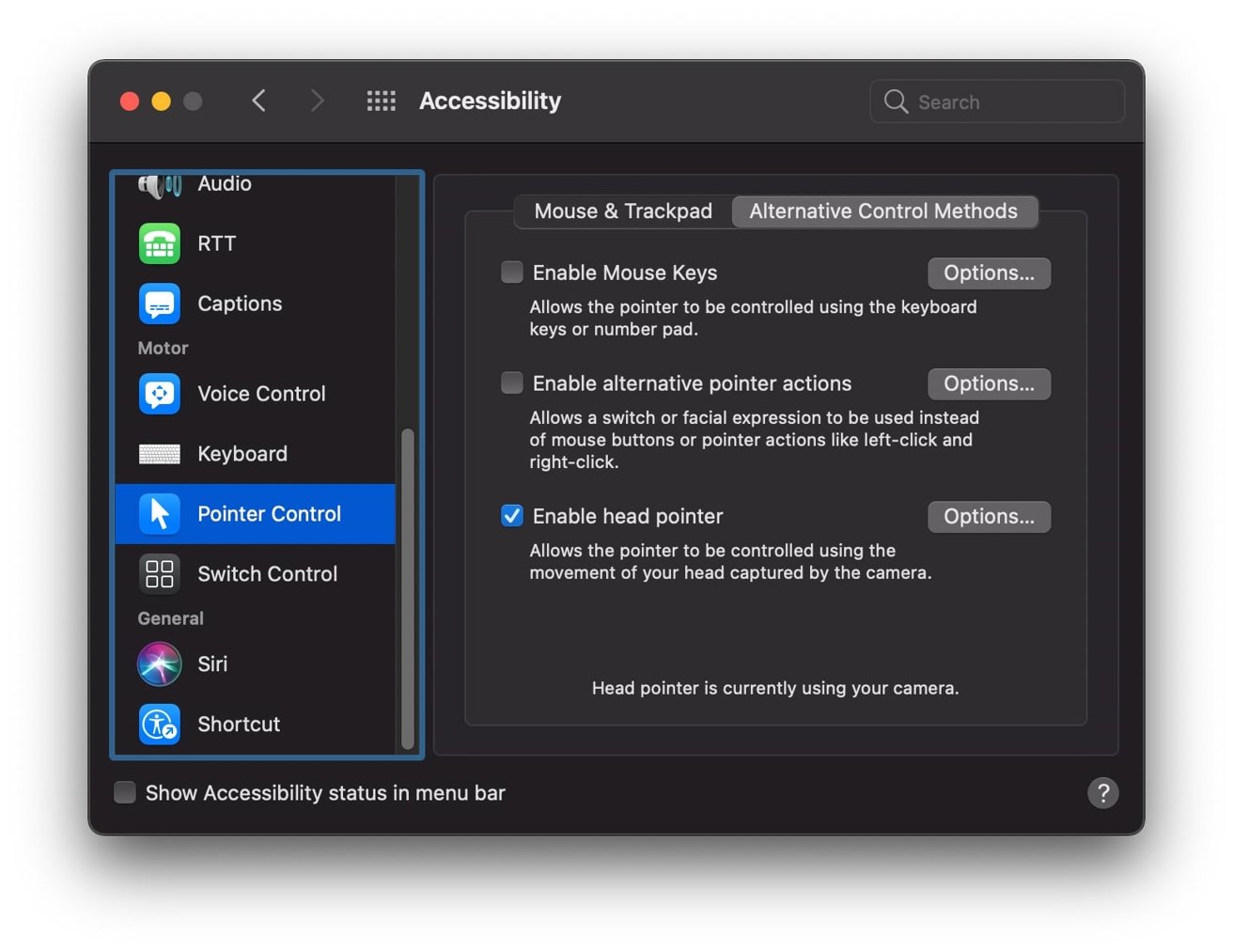
Vì chuột vẫn có thể được sử dụng và ghi đè bất kỳ chuyển động nào của đầu, hệ thống này có thể di chuyển con trỏ đến gần nơi người dùng dự định sử dụng nó, đơn giản bằng cách di chuyển đầu và sự chú ý của họ. Sau đó, chuột có thể được sử dụng cho chuyển động cuối cùng và có khả năng ngắn hơn tới biểu tượng hoặc phần tử sẽ được nhấp hoặc kéo.
Hệ thống không hoàn toàn hoàn hảo vì nó dựa vào việc diễn giải chính xác nguồn cấp dữ liệu video từ webcam, một người đã bị nhầm lẫn trong thử nghiệm bởi bộ râu rậm rạp và cặp kính. Nó cũng không hoàn toàn chính xác cho các ứng dụng như tác phẩm nghệ thuật chi tiết.
Nhưng để sử dụng chuột trong khu vực chung hoặc cho các tác vụ đơn giản, nó vẫn là một công cụ hữu ích để bật.
Bật và sử dụng Head Pointer
Điều đầu tiên bạn cần làm là thiết lập webcam cho máy Mac của mình. MacBook có máy ảnh FaceTime , có thể được sử dụng, nhưng trên thực tế, bất kỳ thiết bị hình ảnh nào bạn có thể kết nối và được Mac coi là webcam. làm.
Cách bật Head Pointer trong macOS
- Nhấp vào biểu tượng Apple trong thanh trình đơn và chọn Tùy chọn hệ thống .
- Chọn Khả năng truy cập .
- Cuộn xuống phía bên trái để tiếp cận và chọn Điều khiển con trỏ .
- Nhấp vào tab Phương pháp Kiểm soát Thay thế .
- Đánh dấu chọn bên cạnh Bật con trỏ tiêu đề .
Sau khi được bật, macOS sẽ bắt đầu diễn giải chuyển động đầu của bạn từ góc nhìn của webcam thành chuyển động của chuột. Nếu bạn muốn tinh chỉnh các điều khiển, hãy nhấp vào nút Tùy chọn.

Bạn có thể thay đổi tốc độ di chuyển của con trỏ so với đầu của bạn.
Trong phần Chung, bạn có thể đặt hệ thống di chuyển con trỏ”Tương đối với Đầu”hoặc”Khi Đối mặt với Các Cạnh Màn hình.”Sau đó là phiên bản cực đoan hơn, trong khi tùy chọn”Tương đối”sẽ là tốt nhất cho hầu hết mọi người.
Mặc dù định vị của nó không nhất thiết phải hoàn hảo, nhưng hầu hết thời gian,”Liên quan đến Head ”sẽ giúp bạn đưa chuột đến gần vị trí bạn định mà không cần cố gắng quá sức.
Tốc độ con trỏ sẽ quyết định tốc độ di chuyển của con trỏ xung quanh màn hình dựa trên chuyển động của đầu bạn. Khoảng cách đến cạnh chỉ được bật khi sử dụng tùy chọn”Cạnh màn hình”và sẽ chỉ định bạn sẽ cần quay đầu bao nhiêu trước khi con trỏ bắt đầu di chuyển.
Nút Tùy chọn máy ảnh sẽ cho phép bạn chọn webcam phù hợp nếu bạn đã cài đặt nhiều Tab biểu thức mà chúng ta sẽ truy cập trong giây lát.
Hành động và Biểu cảm trên khuôn mặt
Tab Tác vụ thêm các điều khiển bổ sung mà bạn có thể thực hiện với khuôn mặt của mình, liên quan đến hoạt động cơ bản của Head Pointer.

Bạn có thể đặt nét mặt để bật và tắt Con trỏ đầu và định kỳ hiệu chỉnh lại.
Nếu tùy chọn đầu tiên được bật, bạn có thể nhấn F10 để bật và tắt Head Pointer, mặc dù bạn cũng có thể đặt các lệnh khác để chuyển đổi nó bằng cách sử dụng nút Assign. Trong menu đó, bạn có thể xác định”Công tắc vật lý”hoặc nhấn nút trên bàn phím để chuyển đổi hành động hoặc biểu hiện trên khuôn mặt.
Bạn có thể chọn từ danh sách các biểu cảm khuôn mặt được xác định trước, thao tác này sẽ bật và tắt tương tự. Danh sách bao gồm nụ cười, cử chỉ mở miệng, thè lưỡi, nhướng mày, nháy mắt, ngoáy mũi hoặc chu môi sang trái, phải hoặc hướng ra ngoài.
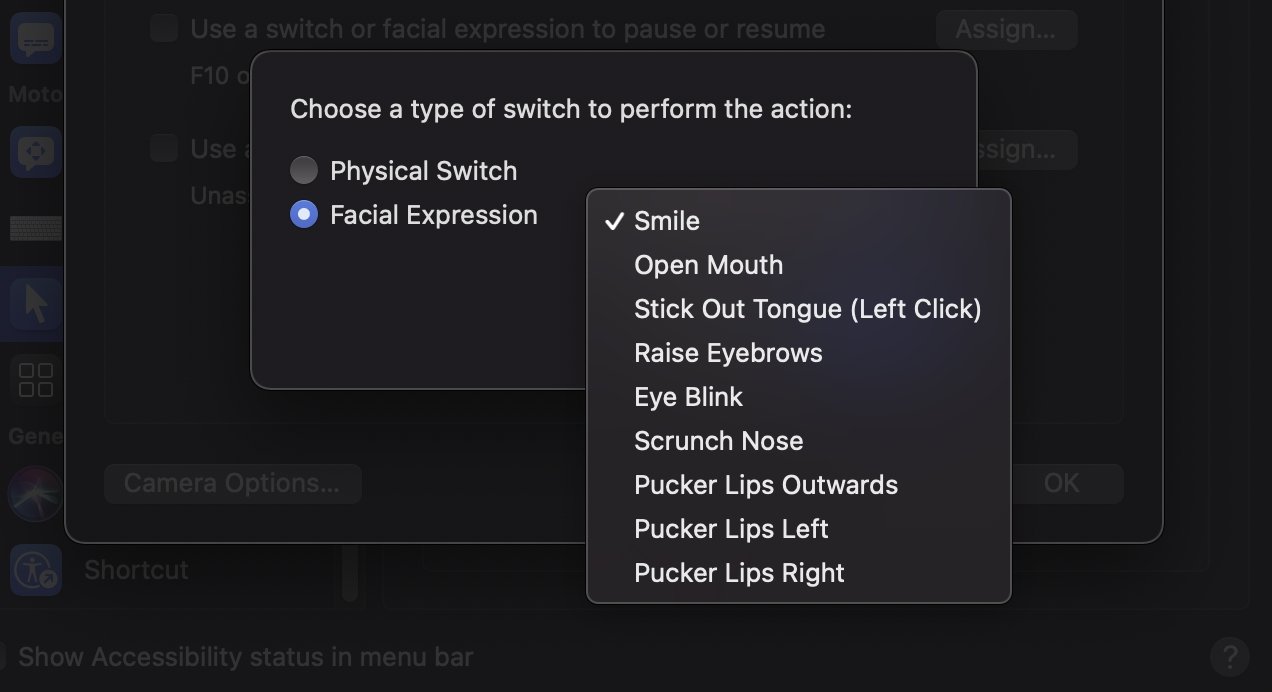
Có một danh sách khá phong phú các biểu hiện trên khuôn mặt Con trỏ đầu có thể phát hiện.
Có một trình đơn tương tự để hiệu chỉnh lại Head Pointer nếu đã lâu và nó không phát hiện ra các chuyển động hoặc con trỏ hoạt động lung tung. Một lần nữa, bạn có thể xác định một nút, một công tắc vật lý hoặc một nét mặt để nhắc hiệu chỉnh lại.
Bạn thậm chí có thể định cấu hình mức độ bạn cần nỗ lực để biểu hiện trên khuôn mặt được Head Pointer chấp nhận. Có thể bạn không muốn thè lưỡi quá nhiều, hoặc nó không nhận ra một cách chính xác.
Trong menu Tùy chọn máy ảnh, bên dưới Biểu thức, các hộp thả xuống cho phép bạn đặt mức độ biểu cảm cần thiết để được tính là một hành động trên khuôn mặt dự định.”Mặc định”là cài đặt ở giữa, nhưng bạn có thể đặt nó thành”Nhẹ”hoặc”Quá mức”nếu cần cho từng cài đặt.
Nhấp vào các nút chuột
Mặc dù việc di chuyển đầu để di chuyển con trỏ là một việc, bạn cũng có thể muốn thiết lập một số nét mặt để thực hiện một số thao tác cơ bản các thao tác với các nút chuột. Đánh dấu vào”Bật các tác vụ con trỏ thay thế”và nhấp vào Tùy chọn để thiết lập.

Các biểu thức có thể được đặt để kích hoạt các nhấp chuột vào nút chuột và kết hợp nhấp chuột.
Trong trình đơn, các phím F11 và F12 được đặt thành nhấp chuột trái và nhấp chuột phải theo mặc định, với giao diện thêm nhiều lệnh hơn. Dưới đây là các hộp đánh dấu, mỗi hộp để hiển thị các chỉ báo trực quan hoặc phát âm thanh khi nhận dạng khuôn mặt được liên kết với một hành động được phát hiện.
Cách chỉ định biểu cảm khuôn mặt đối với hành động chuột trong Head Pointer cho macOS
- Nhập phần Điều khiển con trỏ của trình đơn Trợ năng trong Hệ thống Tùy chọn .
- Nhấp vào Tùy chọn bên cạnh Bật tác vụ con trỏ thay thế.
- Nhấp vào biểu tượng dấu cộng .
- Chọn Biểu cảm trên khuôn mặt rồi chọn Tiếp theo .
- Chọn Biểu cảm trên khuôn mặt bắt buộc từ danh sách.
- Nhập tên cho sự kết hợp hành động và nét mặt.
- Chọn tác vụ bạn muốn thực hiện. Điều này bao gồm nhấp chuột trái và phải, nhấp đúp và nhấp ba lần và chuyển đổi cho một hành động Kéo và Thả.
- Nhấp vào Hoàn tất .
- Để xóa bài tập, hãy chọn bài tập đó từ danh sách, sau đó nhấp vào nút dấu trừ và xác nhận bằng Xóa .
- Để chỉnh sửa bài tập, hãy chọn bài tập đó từ danh sách, sau đó nhấp vào nút vòng kết nối . Thực hiện các chỉnh sửa và lưu lại như trước đây.
Cập nhật mọi thứ của Apple trong AppleInsider Podcast hàng tuần-và cập nhật tin tức nhanh từ AppleInsider Daily. Chỉ cần nói”Này, Siri”với HomePod mini của bạn và yêu cầu các podcast này cũng như tập HomeKit Insider mới nhất của chúng tôi.
Nếu bạn muốn có trải nghiệm AppleInsider Podcast chính không có quảng cáo, bạn có thể hỗ trợ AppleInsider podcast bằng cách đăng ký với giá $ 5 mỗi tháng thông qua ứng dụng Podcast của Apple hoặc qua Patreon nếu bạn thích bất kỳ trình phát podcast nào khác.
AppleInsider cũng đang mang đến cho bạn những ưu đãi tốt nhất liên quan đến Apple cho Amazon Prime Day 2021 . Có những món hời trước, trong và thậm chí sau Ngày chính thức vào ngày 21 và 22 tháng 6-với mọi ưu đãi trong tầm tay bạn trong suốt sự kiện.